Laporan Grafik Penjualan Bulanan
Laporan ini berfungsi untuk menampilkan / mencetak Penjualan Item terbaik atau Paling Banyak yang terjual dalam betuk grafik.
Berikut ini adalah cara melihat laporan grafik penjualan bulanan:
- Klik menu laporan penjualan
- Klik laporan grafik penjualan bulanan
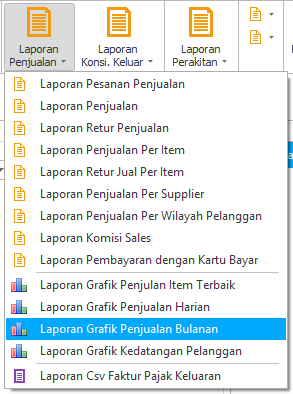
- Akan tampil laporan grafik penjualan per bulanan.
Keterangan form laporan grafik penjualan per bulanan:
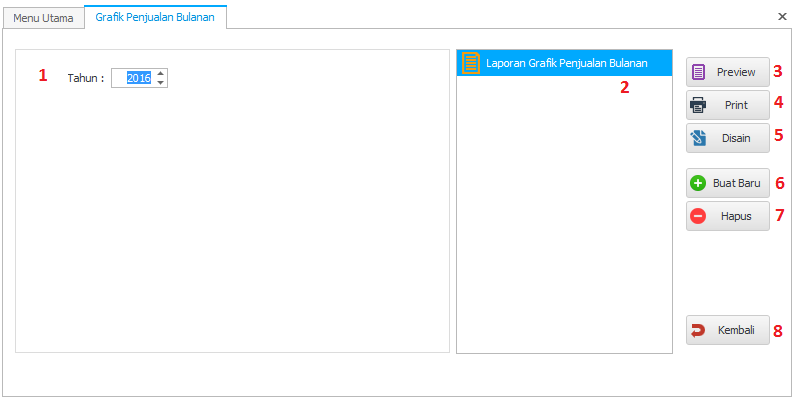
- Filter berdasarkan tahun Transaksi
- jenis laporan
- tombol untuk melihat laporan.
- tombol untuk mencetak laporan.
- tombol untuk mendisain laporan.
- tombol untuk membuat duplikat jenis laporan
- tombol untuk menghapus duplikat jenis laporan.
- Menutup form
Cara untuk mendisain laporan :
Klik link berikut untuk mengetahui Cara untuk mendisain laporan
Cara Untuk Mencetak Laporan :
- Klik tombol "Cetak" maka akan keluar preview dari laporan yang dipilih berdasarkan jenis laporan yang dipilih
- Klik File ==> Page Setup untuk mengatur size paper dari laporan yang akan tercetak.
- Klik File ==> Print untuk mencetak laporan.
Cara Export Laporan :
- Klik tombol "Preview" maka akan keluar preview dari laporan yang dipilih berdasarkan jenis laporan yang dipilih,
- Klik Menu File,
- Pilih Export Document,

- Pilih Format File yang akan di Export,
Contoh : XLS = Microsoft Excel, PDF = Adobe Acrobat Reader.